Optimalkan Situs WordPress Anda dengan Pembersih Basis Data
Diterbitkan: 2022-09-26Seberapa membengkak database WordPress Anda? Terkadang apa pun yang Anda lakukan untuk mengoptimalkan situs tampaknya masih sedikit lamban. Anda harus menggunakan pembersih basis data.
Ada banyak hal yang dapat Anda lakukan di permukaan untuk mempercepat — dan membersihkan — situs WordPress Anda. Anda dapat mengompres gambar, mengecilkan CSS dan JavaScript, menggunakan Lazy Loading, dll… Ada juga banyak hal yang terjadi di backend yang dapat Anda atasi.
Posting yang dibuang, revisi yang lebih lama dari kotoran, dan komentar yang tidak berguna adalah semua hal yang membebani situs Anda. Dan setelah beberapa tahun menginstal dan menghapus plugin, Anda mungkin memiliki banyak tabel tidak berguna di database Anda yang dapat dihapus.
Anda bisa melalui semua ini secara manual, tentu saja. Bergantung pada berapa banyak waktu luang yang Anda miliki untuk menyia-nyiakan dan berharap Anda tidak melewatkan apa pun, itu sangat mungkin. Tapi saya pikir Anda akan lebih menghargai alat yang akan membantu Anda melakukannya lebih cepat dan tidak meninggalkan apa pun atau - menelan - menghapus sesuatu di inti WordPress.
Dengan menggunakan plugin Pembersih Basis Data, saya akan menunjukkan cara membersihkan basis data WordPress Anda dengan mudah dan tanpa rasa khawatir. Kami mungkin telah menemukan pembersih basis data terbaik untuk WordPress!
Dapatkan Pembersihan Menyeluruh dengan Pembersih Basis Data
Plugin yang tampak sederhana ini lebih dari cantik — dan cantik — Pembersih Basis Data menganalisis basis data Anda dan membuat rekomendasi secara dinamis, menyesuaikan dengan perubahan seperti menambahkan plugin baru atau menghapus plugin.
Plugin berfungsi dengan baik untuk situs kecil dan dapat menangani database besar Anda juga. Ini menggunakan kueri yang cerdas dan terkontrol untuk membersihkan basis data ukuran apa pun secara efisien.
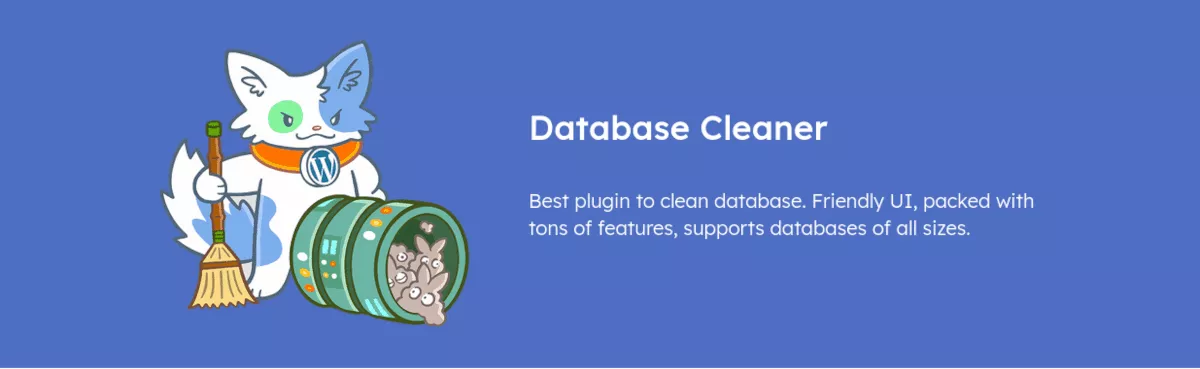
Pembersih Basis Data akan menghapus data sementara. Itu sangat membantu. Tetapi plugin ini mengoptimalkan situs Anda dengan sangat baik, melangkah lebih jauh dari sekadar membuang sampah.
Di bagian berikutnya, kita akan melihat penginstalan dan penggunaan plugin Pembersih Basis Data secara maksimal.
Cara Membersihkan Situs Anda dengan Pembersih Basis Data
Plugin Pembersih Basis Data akan menganalisis situs Anda dan pertama-tama menampilkan banyak data tentang basis data Anda. Kemudian itu akan memberi Anda opsi untuk menghapus item atau membiarkannya. Ada banyak cara untuk menangani pembersihan seperti halnya situs WordPress, jadi Anda mungkin menemukan bahwa Anda menyesuaikan opsi secara berbeda di setiap situs.
Pertama, mari instal plugin.
Instalasi
Mulailah dengan mengunduh plugin Database Cleaner langsung dari halaman WordPress.org.
Setelah Anda mengunduh file zip plugin, arahkan ke Dasbor Admin situs WordPress Anda. Pilih Plugin > Tambah Baru . Klik Unggah Plugin dan telusuri file .zip yang Anda simpan. Klik Instal Sekarang , lalu aktifkan.
Anda juga dapat mencari plugin langsung dari situs WordPress Anda. Di Dasbor Admin, pilih Plugin > Tambah Baru . Di bilah pencarian, cari "Pembersih Basis Data", dan Anda akan melihatnya muncul sebagai opsi. Klik Instal Sekarang dan kemudian aktifkan.
Sekarang, di menu sisi kiri dasbor, Anda akan melihat item baru bernama Meow Apps . Arahkan kursor ke atasnya, lalu klik Pembersih Basis Data untuk mengakses dasbor.
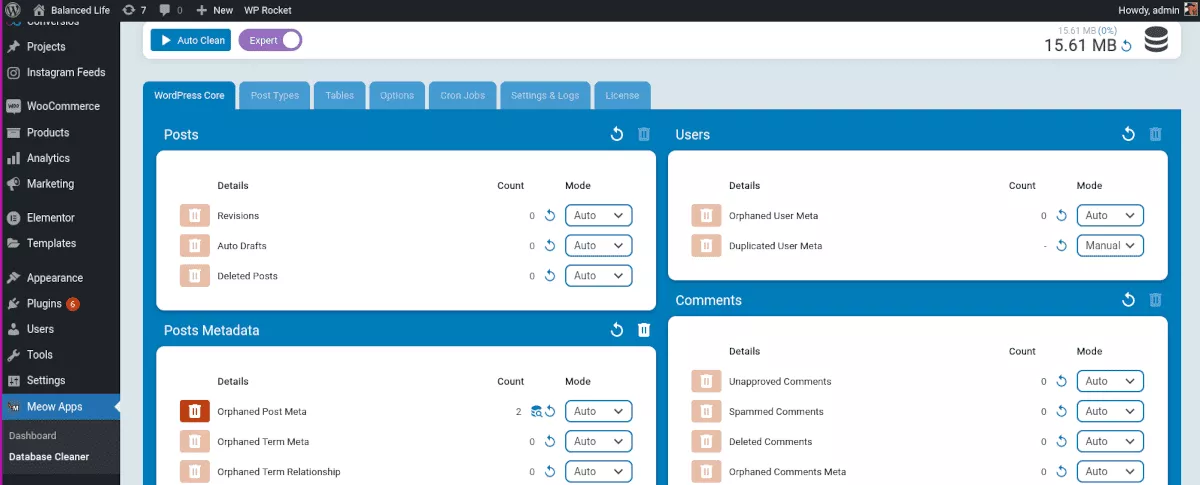
Catatan: Jika sebelumnya Anda menggunakan versi standar plugin dan sekarang meningkatkan ke Pro, Anda harus mencopot pemasangan Pembersih Basis Data standar terlebih dahulu. Anda kemudian dapat mengunggah dan mengaktifkan versi Pro. Anda kemudian harus menempelkan kode lisensi Anda di bawah Pengaturan> Lisensi.
Mengonfigurasi Pembersih Basis Data
Hal pertama yang mungkin Anda perhatikan di dasbor adalah Pembersih Basis Data menunjukkan ukuran basis data Anda. Ini juga memberi Anda grafik kecil yang menunjukkan evolusi ukuran basis data. Anda dapat menyegarkan ini kapan saja dengan mengeklik ikon segarkan biru.

Ada beberapa tab di bagian atas jendela menu dengan berbagai pengaturan. Di situs saya, saya menyetelnya ke mode Pakar . Dalam mode Mudah , ada lebih sedikit tab dan opsi yang tersedia untuk dipertimbangkan. Mari kita telusuri semuanya dan lihat apa yang mereka lakukan.
Inti WordPress
Aturan pertama WordPress adalah "Jangan meretas intinya!" Itu karena WordPress melakukan tugasnya dengan baik, dan tidak perlu meretas kodenya. Namun, seiring waktu, basis data tersumbat dengan data selama melakukan perubahan, dan beberapa di antaranya dapat dihapus. Membersihkan basis data tidak meretas inti dan tidak mengubah apa pun dalam perangkat lunak itu sendiri — hanya basis data.
Dalam contoh saya, Pembersih Basis Data menemukan beberapa meta pengguna yang digandakan.
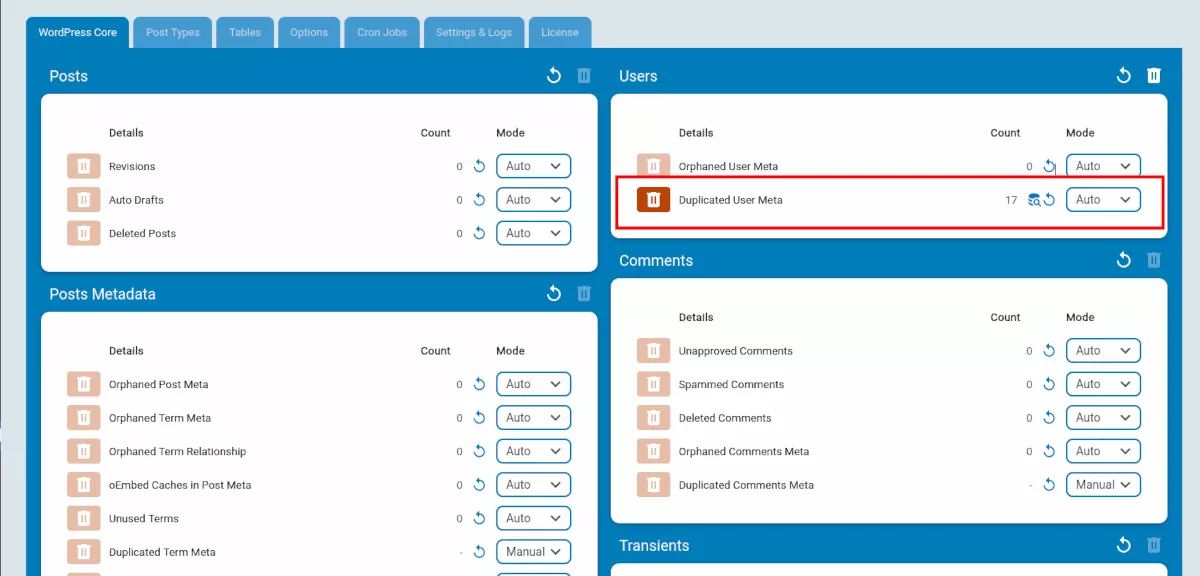
Di dua kolom kanan bagian Pengguna pada menu, saya dapat melihat bahwa Meta Pengguna yang Digandakan menunjukkan Hitungan 17, dan Mode diatur ke Otomatis.
Opsi Mode adalah tempat Anda mengontrol bagaimana data diambil dan dibersihkan. Saat diatur ke Otomatis , otomatis akan diambil dan dibersihkan saat Anda mengeklik tombol Bersihkan Otomatis di bagian atas dasbor.
Di bawah Manual , Anda harus menyegarkan dan membersihkan secara manual; di bawah Never , itu sepenuhnya mengabaikan item itu.
Anda dapat mengeklik tempat sampah di sebelah item atau menggunakan Pembersihan Otomatis. Presto! Basis data dibersihkan untuk Anda. Dalam contoh saya, menu sekarang menampilkan 0 di bawah Count for Duplicated User Meta.

Klik tombol segarkan di atas menu Posts , Posts Metadata , Comments , dan Transients untuk melihat jumlah. Kemudian klik tempat sampah atau Auto Clean untuk membersihkannya.
Jenis Posting
Apa itu Jenis Posting? Di WordPress, semua jenis postingan disimpan di database. Yang paling jelas adalah postingan blog, halaman, dan produk — jika Anda memiliki toko WooCommerce, misalnya.
Yang tidak terlalu jelas adalah jenis posting khusus, biasanya dibuat saat Anda menginstal dan menggunakan tema atau plugin. Ini bisa berupa log, pustaka, atau data lain yang perlu disimpan dan diambil oleh plugin agar berfungsi.
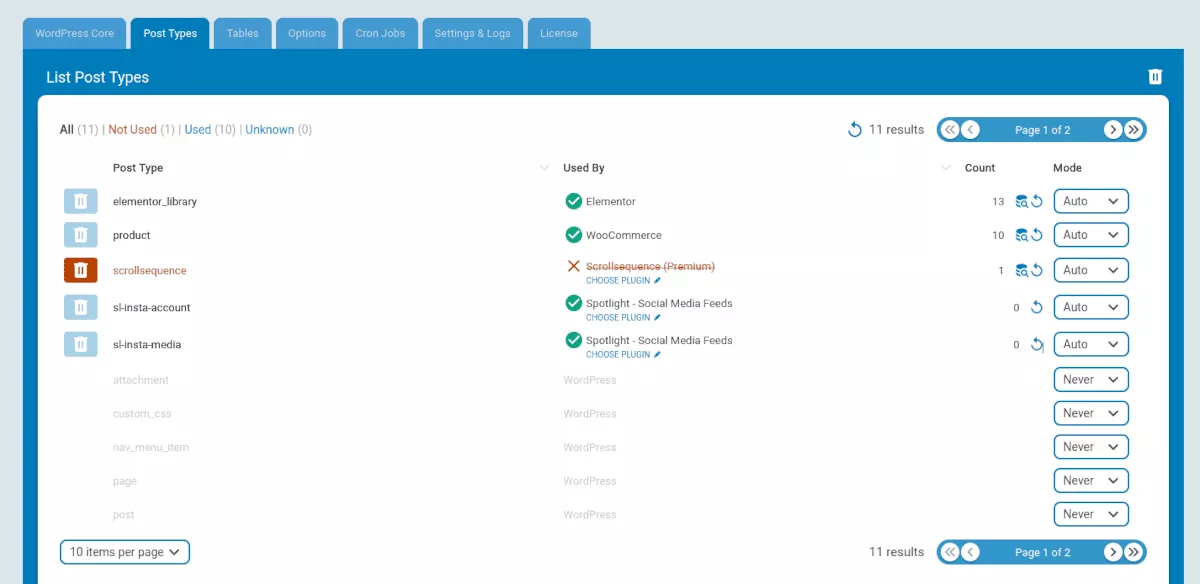
Saya dapat melihat Jenis Posting untuk Elementor, WooCommerce, dan Spotlight dalam contoh saya. Ada juga yang dicoret: scrollsequence. Saya memiliki opsi untuk memilih plugin mana yang ingin saya kaitkan dengan jenis posting. Saya juga dapat mengklik tautan Tidak Digunakan di bagian atas, dan itu akan menampilkan item yang sama kepada saya. Itu karena saat ini saya belum mengaktifkan plugin Scrollsequence.
Saya ingin berhati-hati di sini karena jika saya membersihkan item ini dari database, saya mungkin mengalami masalah jika saya mengaktifkan kembali plugin Scrollsequence.
Perlu dicatat juga bahwa Jenis Posting apa pun yang terkait dengan WordPress berwarna abu-abu dan Mode diatur ke Never secara default. Ini adalah fitur yang hebat. Kecuali Anda benar-benar tahu apa yang Anda lakukan, Anda mungkin harus membiarkan item WordPress itu sendiri.
Tabel
Di menu Tabel, tautan di bagian atas untuk Semua, Tidak Digunakan, Digunakan, dan Tidak Dikenal sangat berguna. Misalnya, jika Anda mengklik Tidak Digunakan, Anda akan melihat daftar item di database yang saat ini tidak dibutuhkan WordPress. Biasanya barang-barang ini adalah sisa setelah menghapus plugin atau yang serupa. Kolom Digunakan Oleh akan memberi tahu Anda dengan tepat di mana item itu digunakan.
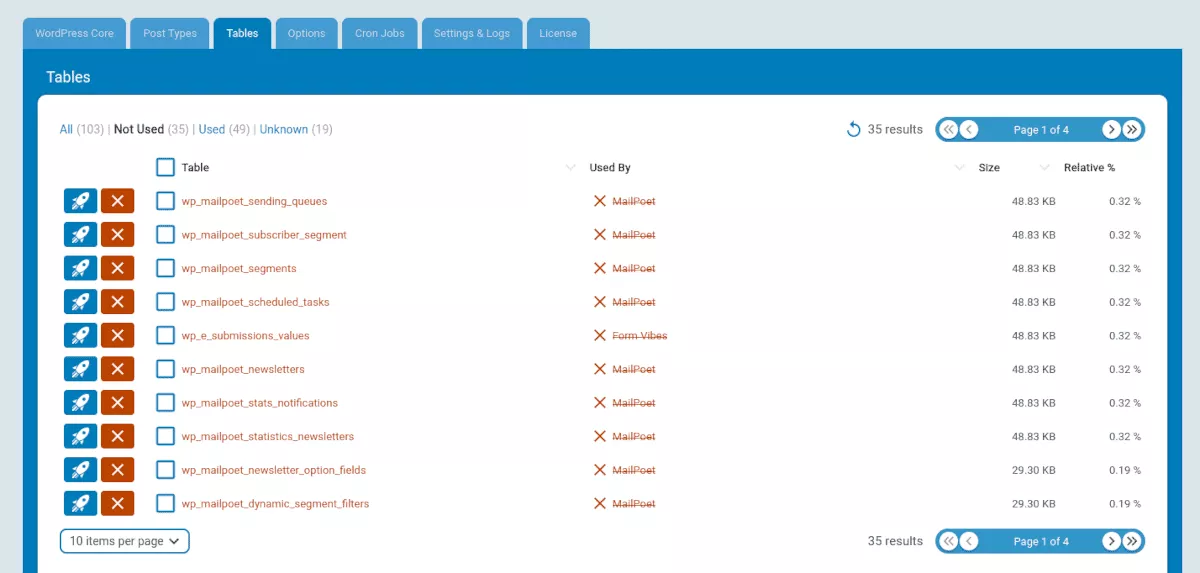
Misalkan Anda tahu bahwa Anda telah menghapus dan tidak lagi menggunakan plugin. Dalam hal ini, Anda dapat menghapus item yang terkait dengannya dengan aman. Di kolom paling kanan, Anda akan melihat ukuran file dan persentase relatif dari ruang yang digunakan dalam database Anda.
Saat Anda mencentang tautan Tidak Dikenal , mungkin tidak jelas item mana yang dapat dihapus dengan aman. Anda mungkin perlu melakukan sedikit riset untuk mencari tahu tentang asosiasi tersebut.
Anda juga dapat memilih untuk mengoptimalkan tabel daripada menghapusnya, yang dilakukan dengan mengeklik ikon roket di paling kiri.
Ada juga kotak centang “Sembunyikan item yang digunakan oleh WordPress” di bagian bawah.
Pilihan
Anda mungkin mendapatkan ide sekarang bahwa plugin menambahkan banyak data — beberapa berguna dan beberapa tidak. Faktanya, beberapa data yang paling tidak perlu yang dibuat oleh plugin terdaftar di tabel opsi database Anda.
Opsi yang dimuat otomatis bisa menjadi yang paling berbahaya. Banyak dari opsi ini tidak perlu diambil untuk memuat situs WordPress Anda; yang tidak berguna akan menghambatnya. Anda memiliki dua pilihan di menu Opsi Pembersih Basis Data: Anda dapat menghapus item atau menonaktifkan pemuatan otomatis untuk item tersebut.
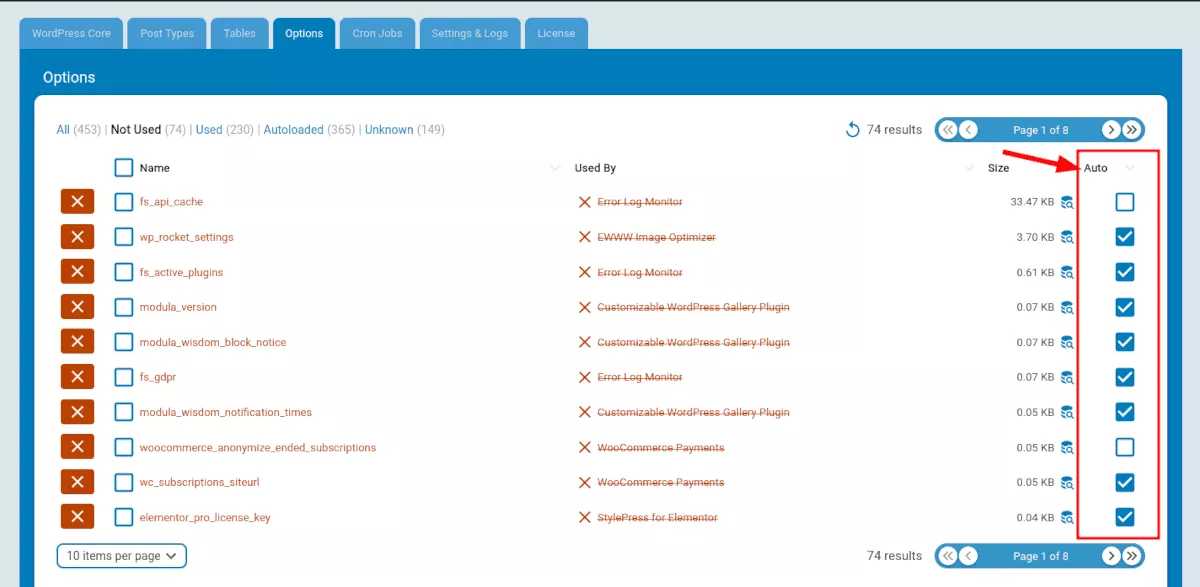
Mengonfigurasi bagian ini bisa membosankan, tetapi Anda mungkin melihat keuntungan paling signifikan di sini.
Pekerjaan Cron
Setiap situs WordPress menjalankan tugas cron, tindakan yang terjadi di belakang layar secara terjadwal. Contohnya adalah situs berita yang mengumpulkan umpan RSS untuk ditampilkan di halaman. Pekerjaan cron akan secara otomatis memperbarui umpan pada interval waktu apa pun yang ditetapkan pengguna.
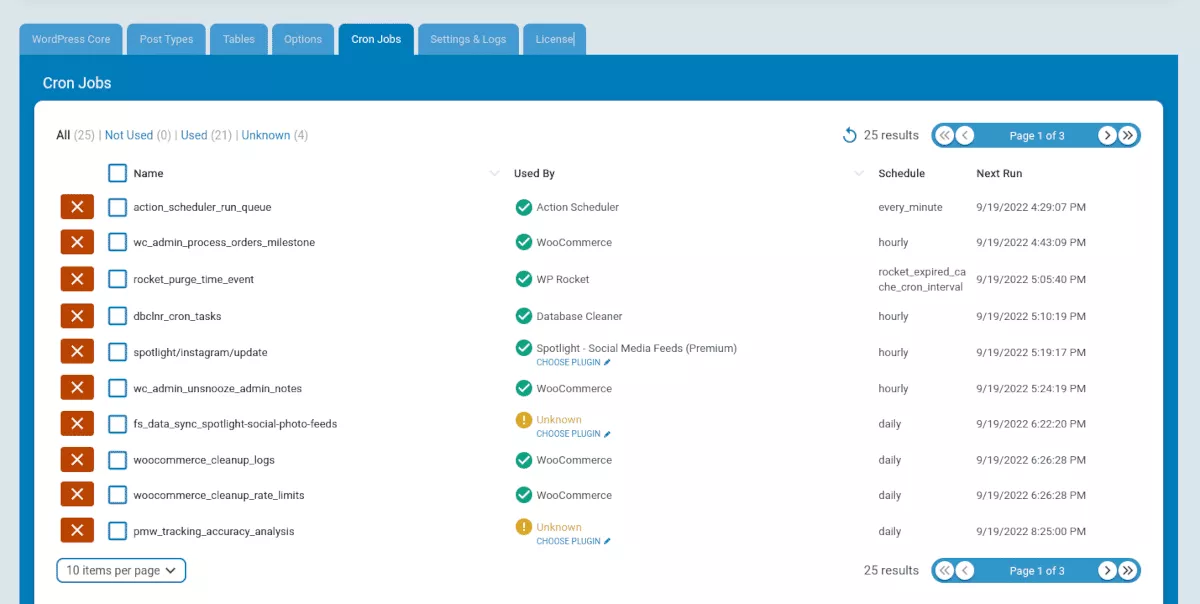
Pengaturan & Log
Dalam menu ini, Anda dapat mengatur seberapa sering Anda ingin Auto Clean dijalankan untuk Anda dan Ukuran Batch atau jumlah maksimum entri yang akan diproses sekaligus.
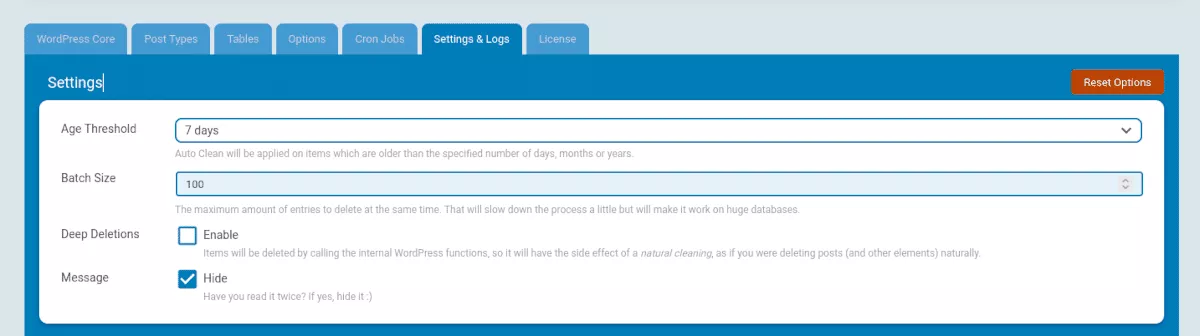
Harga
Pembersih Basis Data gratis untuk diinstal dan digunakan. Namun, ada versi Pro yang memberi Anda fitur tambahan.
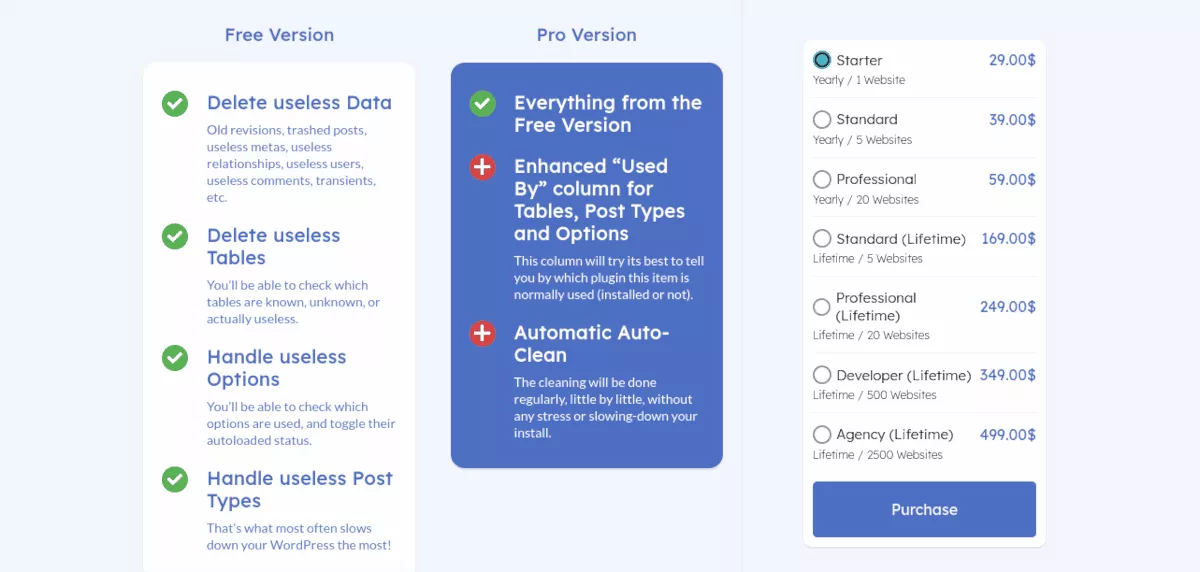
Dengan versi Pro, Anda mendapatkan kolom "Digunakan Oleh" yang Disempurnakan untuk Tabel, Jenis Posting, dan Opsi. Kolom tersebut akan mencoba menampilkan plugin mana yang mungkin menggunakan item tertentu.
Anda juga mendapatkan fitur Pembersihan Otomatis . Ini bekerja terus menerus di latar belakang, memancarkan permintaan kecil agar tidak mempengaruhi kinerja. Ini dalam versi beta, jadi saya tidak dapat mengujinya — ini akan segera hadir.
Di bawah versi Pro, harganya dalam tingkatan, berdasarkan tingkat perpanjangan dan berapa banyak situs web yang Anda gunakan.
Pembersih Basis Data: Alat Pengoptimalan yang Mudah
Jika Anda merasa seperti menabrak tembok dalam mempercepat situs WordPress Anda, coba bersihkan basis data Anda. Dan daripada melakukan tugas sendiri, dapatkan bantuan! Gunakan Pembersih Basis Data untuk melakukan pekerjaan berat.
